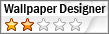♥:: [สอน] แต่งภาพให้ขาวเนียน ดูดี เข้ามาดูหล่ะกันครับ ตามรีเควช ::♥
| CheesE-StraW | [ 27-07-2008 - 15:00:35 ] |
|---|---|
 | ขอบคุงคร๊าๆๆ |
| SuperBeam_2007 | [ 27-07-2008 - 15:14:00 ] |
|---|---|
 | 
ลองทำดูแล้วครับ ภาพที่ 1 ต้นฉบับ ภาพที่ 2 ทำให้ขาวเนียน ภาพที่ 3 รีทัช ขอบคุณครับครับที่สอน |
| a i m | [ 27-07-2008 - 18:32:20 ] |
|---|---|
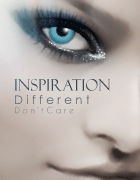 | ว๊าวววววววววว เฮียกี้รีเทริน(เหมือนมัมมี่เห้ยย)55+ |
| Prig_zii | [ 27-07-2008 - 20:51:46 ] |
|---|---|
 | ขอบใจจ้าๆๆๆๆ
โวๆๆๆ ป๋ายุนหล่อ *0* |
| IK_Q | [ 28-07-2008 - 12:31:20 ] |
|---|---|
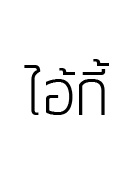 | Quote : SuperBeam_2007 
ลองทำดูแล้วครับ ภาพที่ 1 ต้นฉบับ ภาพที่ 2 ทำให้ขาวเนียน ภาพที่ 3 รีทัช ขอบคุณครับครับที่สอน สวยจ้า รายแรกเลยวุ๊ยยย ดีใจๆ  |
| TonGKunGZeeD | [ 29-07-2008 - 16:39:04 ] |
|---|---|
 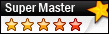 | Thank kub ^^~  |
| N_o_io | [ 29-07-2008 - 18:16:22 ] |
|---|---|
 | ขอบคุณมากๆค่ะ  |
| ~! S H K > > F C!~ | [ 29-07-2008 - 18:34:01 ] |
|---|---|
 | แต้งจ้า...กี้ หายไปนานเลยนะ 
ลองทำมั่ง ^^ แต่อันนี้ลองใช้ Smart Blur ก็สวย+เนียนไปอีกแบบ 

  |
| cutedayz | [ 29-07-2008 - 18:43:36 ] |
|---|---|
 | ขอบคุณพี่กี้มากๆ จ้า ^^ |
| Ayame | [ 29-07-2008 - 18:58:06 ] |
|---|---|
 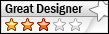 | เข้าท่าอย่างมากกกกกกก
ยังไม่ได้ทำแต่แวะมาก่อน (ถ้ารอทำคงไม่ได้โพสซักที อิอิ) ขอบใจมากกกจ้าาาา  |
| PinK_DrAGon | [ 31-07-2008 - 14:07:21 ] |
|---|---|
 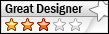 | ขอบใจมากจ้ากี้
ลองทำมาให้ติ(มากกว่า)ชม หุหุ เป็นยังไงก็บอกได้นะ 


Edit Date : 2008-07-31 ( 15:56:34 ) |
| LoKoKoLo | [ 31-07-2008 - 17:13:49 ] |
|---|---|
 | อ่า ขอบคุณพี่กี้ มากมากเลยนะค่ะ กะ จาทามมาให้ชื่นชม แต่ เริ่มจาก ไวรัสเข้าเครื่อง จึงต้องเปลี่ยนวินโด ใหม่ โฟ้โต้ชอป หาย ออมจึงเส้าเพียงฉะนี้แล |
| chiaki | [ 31-07-2008 - 21:37:58 ] |
|---|---|
 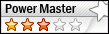 | ขอบคุณฮะพี่กี้ แอบสงสัยมานาน
เดี๋ยวไปทำมาให้ดู ^^ เม้นก่อน แฮะๆ |
| IK_Q | [ 31-07-2008 - 21:46:54 ] |
|---|---|
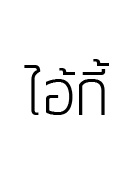 | Quote : chiaki ขอบคุณฮะพี่กี้ แอบสงสัยมานาน
เดี๋ยวไปทำมาให้ดู ^^ เม้นก่อน แฮะๆ จะรอนะครับ สัญญาแล้วต้องทำด้วยนะ  |
ต้องสมัครเป็นสมาชิกและ login เข้าสู่ระบบก่อนถึงจะสามารถลงความเห็นได้